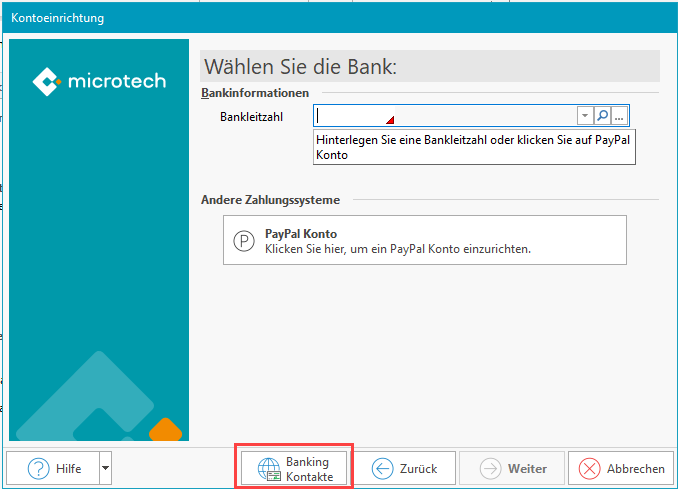...
Im büro+ Assistent für die Kontoeinrichtung (Ab Version 6760 - noch nicht veröffentlich!)
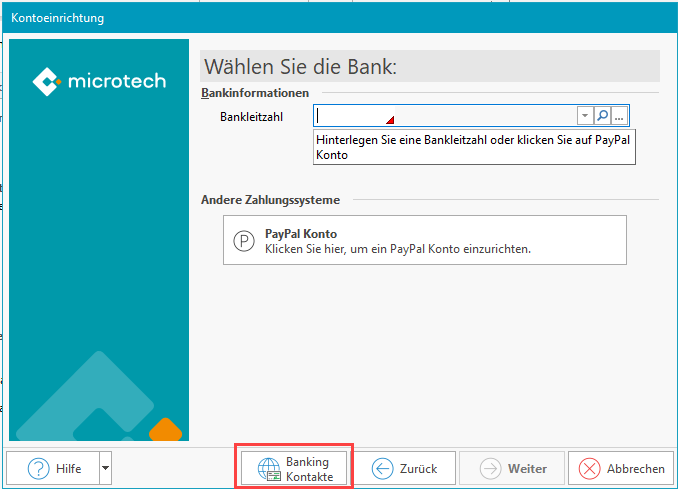
Innerhalb der Bankverbindungen unter Registerkarte: ERFASSUNG
...
Neueinrichtung in der Bankverbindung | - Schaltfläche: "Banking Kontakte" innerhalb der Bankverbindung aufrufen
- Im neuen Fenster "LTContactAdmin" verwenden Sie bitte die Schaltfläche: "DDBAC Admin" damit der "Administrator für Homebanking Kontakte" aufgerufen wird
- Klicken Sie auf "NEU" und richten Sie Ihre Bankverbindung ein
- Folgen Sie dem Assistenten bis zum Ende
- War die Einrichtung erfolgreich klicken Sie auf "Fertig stellen" und anschließend auf "Schließen
- Verlassen Sie das Fenster "LTContactAdmin" über "Speichern"
- Prüfen Sie, dass Sie innerhalb des Registers "Bankverbindung" unter "Bank und Kontonummer" alle erforderlichen Kontoinformationen hinterlegt haben
- Verlassen Sie anschließend alle Fenster über "Speichern & schließen"
|
|---|
Synchronisation in der Bankverbindung | - Schaltfläche: "Banking Kontakte" innerhalb der Bankverbindung aufrufen
- Im neuen Fenster "LTContactAdmin" verwenden Sie bitte die Schaltfläche: "DDBAC Admin" damit der "Administrator für Homebanking Kontakte" aufgerufen wird
- Klicken Sie auf "Synchronisieren" und folgen Sie dem Assistenten
- War die Synchronisation erfolgreich klicken Sie auf "Fertig stellen" und anschließend auf "Schließen
- Verlassen Sie das Fenster "LTContactAdmin" über "Speichern"
- Prüfen Sie, dass Sie innerhalb des Registers "Bankverbindung" unter "Bank und Kontonummer" alle erforderlichen Kontoinformationen übertragen wurden
- Verlassen Sie anschließend alle Fenster über "Speichern & schließen"
|
|---|
MIT Option "Jeder Benutzer besitzt eigene Zugänge" (
...
Neueinrichtung über Konto einrichten | - Aktivieren Sie in einer neuen Bankverbindung das Kennzeichen "Online Banking für Konto aktivieren" und klicken Sie im Register "Online Banking" die Schaltfläche KONTO EINRICHTEN
- Klicken Sie im Willkommens Fenster auf WEITER um auf das Fenster für die Eingabe der Bankleitzahl zu gelangen
- Verwenden Sie die Schaltfläche: "Banking Kontakte"
- Im neuen Fenster "LTContactAdmin" klicken Sie auf die Schaltfläche: "DDBAC Admin" damit der "Administrator für Homebanking Kontakte" aufgerufen wird
- Klicken Sie auf "NEU" und richten Sie Ihre Bankverbindung ein
- Folgen Sie dem Assistenten bis zum Ende
- War die Einrichtung erfolgreich klicken Sie auf "Fertig stellen" und anschließend auf "Schließen"
- Verlassen Sie das Fenster "LTContactAdmin" über "Speichern" (ggf. werden Sie aufgefordert Ihre PIN nochmals zu bestätigen)
- Schließen Sie die Kontoeinrichtung im büro+ Einrichtungsassistent ab
|
Synchronisation über Konto einrichten | - Rufen Sie die bestehende Bankverbindung zum Ändern auf, wechseln Sie auf das Register "Online Banking" und Klicken Sie auf KONTO EINRICHTEN
- Klicken Sie im Willkommens Fenster auf WEITER um auf das Fenster für die Eingabe der Bankleitzahl zu gelangen
- Verwenden Sie bitte genau an dieser Stelle die Schaltfläche: "Banking Kontakte"
- Im neuen Fenster "LTContactAdmin" klicken Sie auf die Schaltfläche: "Synchronisieren"
- War die Synchronisation erfolgreich, klicken Sie auf "OK"
- Verlassen Sie das Fenster "LTContactAdmin" über das "X" am oberen rechten Rand
- Schließen Sie die Kontoeinrichtung im büro+ Einrichtungsassistent ab
|
...